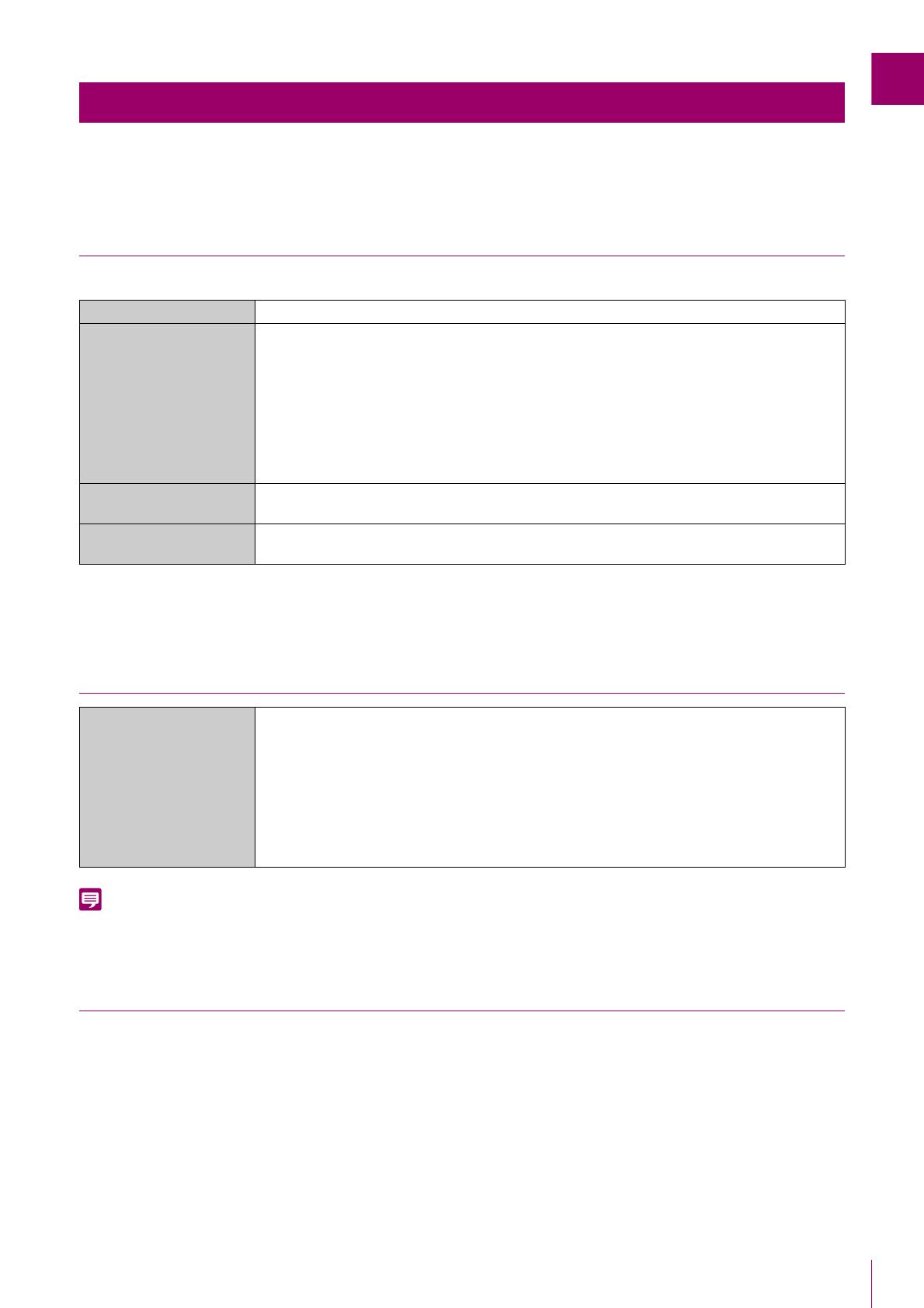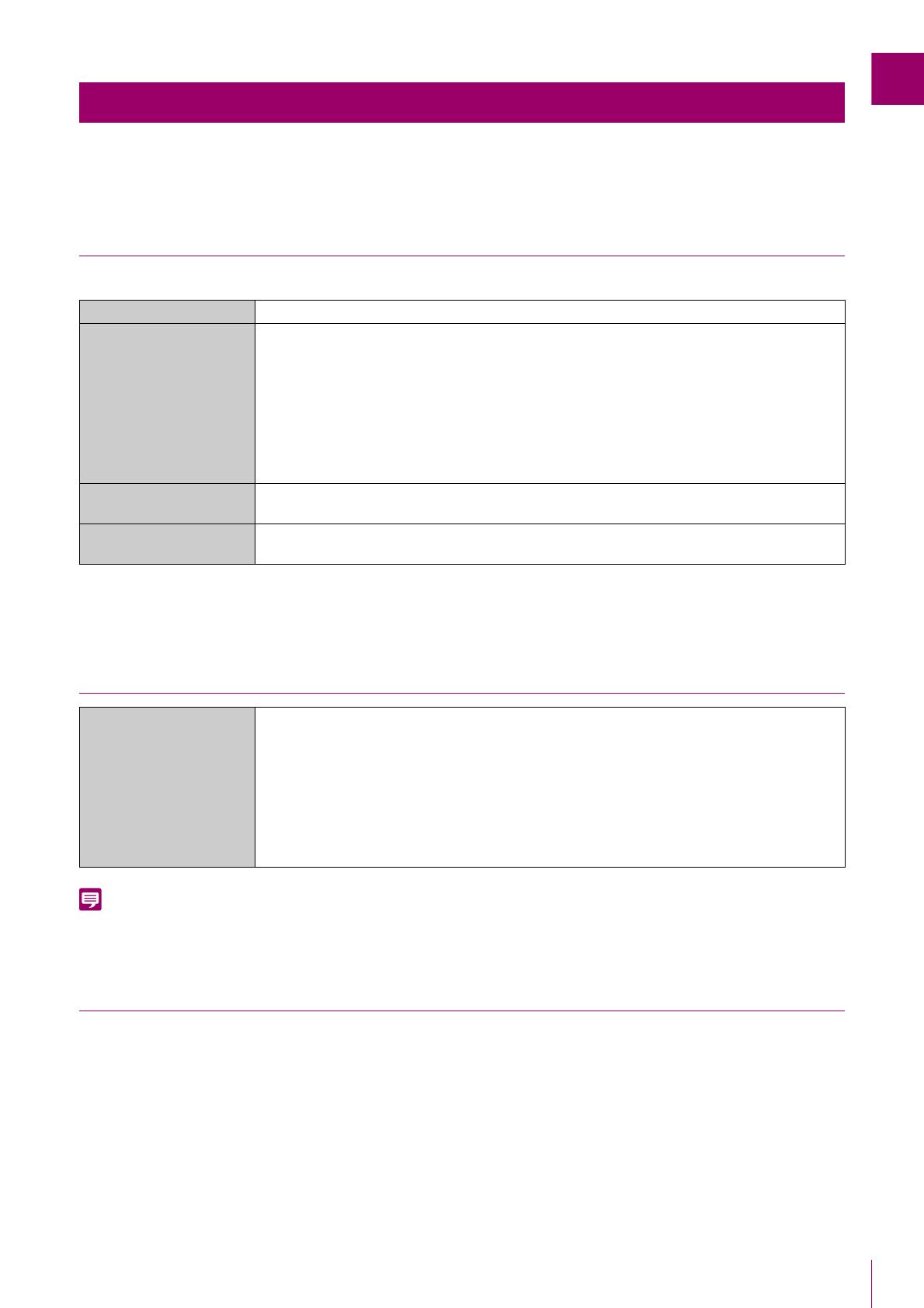
Avant utilisation
11
Pour obtenir les dernières informations relatives à ce produit (micrologiciel et logiciels, manuels de l’utilisateur,
environnement d’utilisation, etc.), veuillez visiter le site Web de Canon.
Configuration système
Vous trouverez ci-dessous la configuration système de Camera Management Tool.
*1 Si vous lancez et utilisez Admin Tools et Admin Viewer depuis cet outil, réglez [Définir la taille du texte personnalisé] du
Panneau de configuration sur 100% ou 125%.
*2 Ne peut pas être lancé à partir de l’écran de démarrage Windows.
Caméras compatibles
Les modèles VB-H761LVE-H, VB-H751LE-H et VB-M741LE-H sont désignés dans ce logiciel par VB-H761LVE, VB-H751LE et VB-M741LE,
respectivement.
Limitations
• Avant d’utiliser cet outil, veillez à fermer toutes les autres applications.
• Vous ne pouvez pas utiliser cet outil en même temps qu’un outil de mise à niveau du micrologiciel de la caméra, qu’un
outil de sauvegarde ou de restauration et qu’un outil de démontage d’une carte mémoire.
• La communication par proxy HTTP est prise en charge, mais elle dépend des paramètres réseau de l’ordinateur utilisé.
• L’authentification proxy HTTP n’est pas prise en charge.
• L’ordinateur ne se met pas automatiquement en mode de veille pendant que cet outil communique avec une caméra.
Vous pouvez cependant mettre manuellement l’ordinateur en mode de veille en cours de communication.
• Lorsque vous lancez cet outil, le message « Voulez-vous exécuter ce fichier ? » peut s’afficher. Cliquez sur [Exécuter]
pour lancer l’outil.
Environnement d’utilisation
Processeur (recommandé) Intel Core i7-2600 ou supérieure
Système d’exploitation*
1
Windows 7 Ultimate/Windows 7 Professional/Windows 7 Enterprise/Windows 7 Home
Premium SP1 32/64-bit
Windows 8.1/Windows 8.1 Pro/Windows 8.1 Enterprise 32/64-bit*
2
Windows 10 Pro/Windows 10 Enterprise/Windows 10 Education/Windows 10 Home 32/64-bit
Windows Server 2008 Standard SP2 32/64-bit
Windows Server 2008 R2 Standard SP1 64-bit
Windows Server 2012 Standard 64-bit*
2
Windows Server 2012 R2 Standard 64-bit*
2
Windows Server 2016 Standard 64-bit
Langue du système
d'exploitation
Allemand/anglais/espagnol/français/italien/polonais/russe/turc/thaï/coréen/chinois (simplifié)/
japonais
Logiciels
(bibliothèque Runtime)
.NET Framework 3.5 (en cas d’utilisation d’Internet Explorer 9)
.NET Framework 4.5 ou ultérieur (en cas d’utilisation d’Internet Explorer 10 ou 11)
Caméras compatibles
ME20F-SHN, VB-H45, VB-M44, VB-H730F Mk II, VB-S30D Mk II, VB-S31D Mk II,
VB-S800D Mk II, VB-S900F Mk II, VB-S805D Mk II, VB-S905F Mk II, VB-H761LVE-H,
VB-H751LE-H, VB-M741LE-H, VB-S30VE, VB-S800VE, VB-S910F, VB-R13VE, VB-R13,
VB-R12VE, VB-M50B, VB-H652LVE, VB-H651VE, VB-H651V, VB-H761LVE, VB-H760VE,
VB-H751LE, VB-R11VE, VB-R11, VB-R10VE, VB-M641VE, VB-M641V, VB-M640VE,
VB-M640V, VB-M741LE, VB-M740E, VB-H43, VB-H630VE, VB-H630D, VB-H730F, VB-M42,
VB-M620VE, VB-M620D, VB-M720F, VB-S30D, VB-S31D, VB-S800D, VB-S900F, VB-S805D,
VB-S905F, VB-H41, VB-H610VE, VB-H610D, VB-H710F, VB-M40, VB-M600VE, VB-M600D,
VB-M700F